在使用台式机或较旧的笔记本电脑连接无线网络时,不少人会选择通过插入usb无线网卡来实现上网功能。然而,有时明明已经插上网卡,电脑却毫无反应,也无法连接wifi。遇到这种情况该如何处理呢?下面一起来看看几种有效的解决办法吧~

一、确认USB接口是否正常工作
首先应排查是否为USB接口的问题。可以尝试以下操作:
1、更换不同的USB插口,例如从机箱前置接口换到后置主板原生接口。
2、若通过USB扩展坞或集线器连接无反应,建议直接插入主机上的原生USB端口,以获得更稳定的供电和识别效果。
3、插入一个U盘测试该接口是否能被识别,判断接口是否存在物理损坏或供电不足问题。
二、检查设备管理器中的识别情况
1、右键点击“此电脑”,选择“管理”,进入“设备管理器”界面;
2、查看是否存在“未知设备”,或在网络适配器中是否有带黄色感叹号的条目。
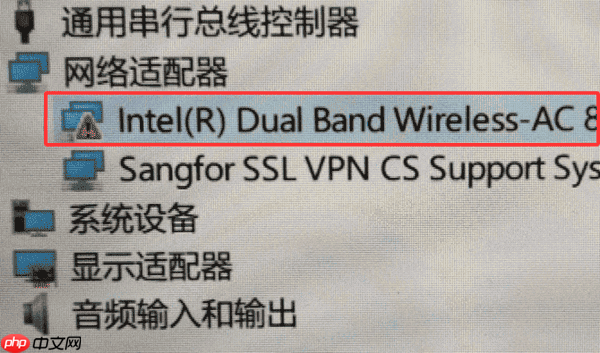
3、若发现此类异常设备,通常说明无线网卡驱动未正确安装或安装失败。
三、安装或更新USB无线网卡驱动
大多数USB无线网卡需要正确的驱动程序才能被系统识别并正常运行。如果你不清楚网卡的具体型号,或者不熟悉手动查找驱动的过程,推荐使用“驱动人生”工具来自动检测与安装驱动。根据当前电脑是否可以上网,可分为两种解决方案:
情况1:电脑可以正常联网
如果电脑还能通过网线或其他方式上网,推荐直接使用标准版“驱动人生”自动处理:
1、下载并安装最新版本的“驱动人生”软件;
2、将USB无线网卡插入电脑;
3、运行软件,点击“立即诊断”按钮;
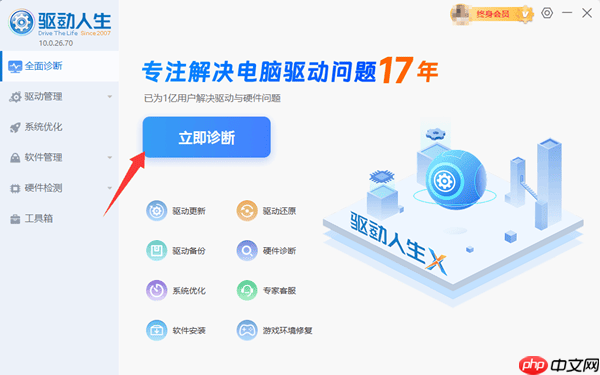
4、软件会自动扫描硬件信息,识别出未安装驱动的无线网卡;
5、找到对应提示后,点击“修复”或“待升级”选项,等待驱动自动下载并完成安装。
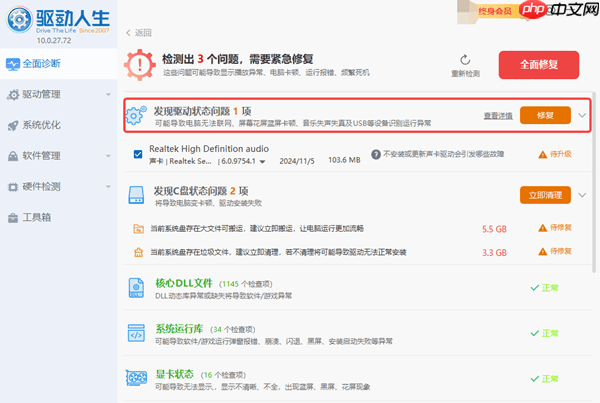
情况2:电脑完全无法联网
当电脑没有任何网络连接(无网线、无WiFi)时,标准版驱动工具无法下载驱动包。此时应使用“驱动人生网卡版”——该版本内置多种常见无线网卡驱动,支持离线安装。
1、借用一台可以上网的设备;
2、搜索并下载“驱动人生网卡版”安装程序;

3、将下载好的安装包复制到U盘,并传输至目标电脑;
4、在无网络的电脑上运行并安装该软件;
5、插入USB无线网卡,软件将自动识别硬件并匹配安装所需驱动;
6、安装完成后重启计算机,通常即可成功搜索并连接WiFi信号。
总结:USB无线网卡插入后无反应,大多数情况下是由于驱动未安装或USB接口异常所致。通过更换接口、检查设备管理器状态,并借助“驱动人生”等专业工具进行驱动安装,基本都能顺利解决。若排除软件问题后仍无法识别,可能存在硬件损坏,建议更换网卡。希望以上方法能帮你快速恢复无线连接,畅享网络!






























